• Filed to: PDF bearbeiten • Proven solutions
„Warum kann ich bei Adobe Acrobat keine Anmerkungen zu PDF-Texten hinzufügen?“
„Ich muss eine PDF-Datei mit Anmerkungen versehen. Ist irgendein PDF-Anmerkungstool besser als die anderen, die zur Verfügung stehen?“
Viele von uns stoßen auf solche Fälle, wenn wir PDF-Dokumente markieren oder kommentieren müssen. Keine Sorge! Hier sind einige nützliche Tipps, wie man schnell und einfach eine PDF-Datei auf Mac oder Windows mit Anmerkungen versieht.
Ein PDF auf einem Mac mit Anmerkungen zu versehen ist relativ einfach mit den richtigen Tools. Hier möchten wir Ihnen ein einfach zu bedienendes, aber professionelles Tool vorstellen, den PDFelement Pro , das Ihnen dabei helfen kann, ein PDF in Ihrem Apple-Betriebssystem ganz einfach mit Anmerkungen zu versehen. Im Folgenden finden Sie detaillierte Informationen darüber, wie man mit dem iSkysoft PDF-Anmerkungsprogramm einen Kommentar in ein PDF-Dokument einfügt.
Nach dem Start dieses Mac PDF-Anmerkungswerkzeuges klicken Sie auf die Schaltfläche „Datei öffnen“, um Ihre PDF-Datei in das Programm zu importieren. Um Ihr Dokument zu kommentieren, können Sie dieses PDF-Kommentarwerkzeug verwenden, um den Text zu markieren, den Sie mit einer Anmerkung versehen möchten.

Es gibt etliche PDF-Anmerkungswerkzeuge, die Sie aus der Registerkarte „Kommentieren“ auswählen können. Es gibt Markieren, Unterstreichen, Durchstreichen und Optionsfelder, um Notizen zu dem Text hinzuzufügen, den Sie markiert haben. Sie können auf die Schaltfläche „Markieren“ klicken und beliebige Textstellen im PDF auswählen, um die Textstellen zu markieren.

Sie können auch eine „Haftnotiz“ für sich selbst oder den Leser hinzufügen, um zu verstehen, was Sie gemacht haben und warum. Klicken Sie auf die Schaltfläche „Mehr“ und wählen Sie die Option „Haftnotiz“, um Notizen in Ihr PDF einzufügen.
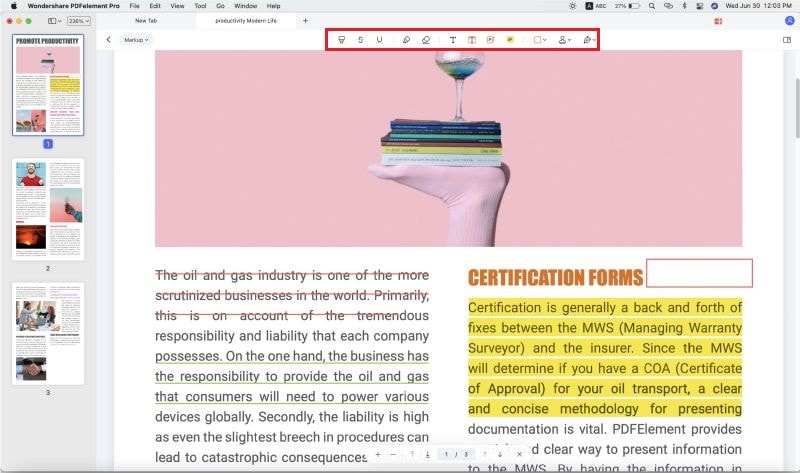
Anmerkungen zu zeichnen ist eine großartige Möglichkeit, den Leser zu dem Bereich zu leiten, den Sie markiert haben, ohne Ihr Dokument zu überladen. Mit den Zeichenwerkzeugen können Sie Pfeile, Rechtecke, Vielecke, Linien, verbundene Linien, Ovale, Schnörkellinien und viele mehr direkt zum Text zusammen mit verschiedenen Formen zeichnen, die Sie der Anmerkung hinzufügen können. Sie haben auch die Möglichkeit, Freihandzeichnungen hinzuzufügen. Wenn Sie diese Zeichenwerkzeuge verwenden möchten, klicken Sie auf die Schaltfläche „Formen“ im Register „Kommentar“.
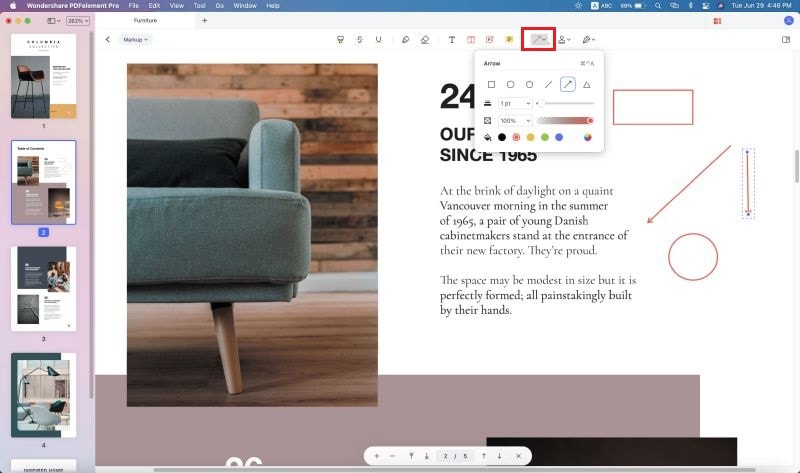
Neben dem Markieren von PDF-Dateien, bietet PDFelement Pro Ihnen auch verschiedene Tools zum Bearbeiten von PDFs, sodass Sie die Texte, Bilder, Links, Seite und andere Elemente in PDF-Dateien einfach bearbeiten können. Sie können die Batch-Konvertierung den mehreren PDF-Dateien auch mithilfe des PDF-Editor führen.
Warum man PDFelement Pro wählen sollte:

Wenn Sie PDF-Dokumente auf Ihrem Windows-PC mit Anmerkungen versehen müssen, sind Sie mit PDFelement Pro gut bedient. Dieses PDF-Anmerkungswerkzeug für Windows hat verschiedene nützliche Kommentarfunktionen wie Markieren, Unterstreichen, Durchstreichen etc. Des Weiteren kann es Freihandzeichnen und Sie können damit einem Notizfeld unterschiedliche Formen geben. Sehen wir uns mal an, wie es funktioniert:
Einfache Schritte um PDF-Dateien zu annotieren
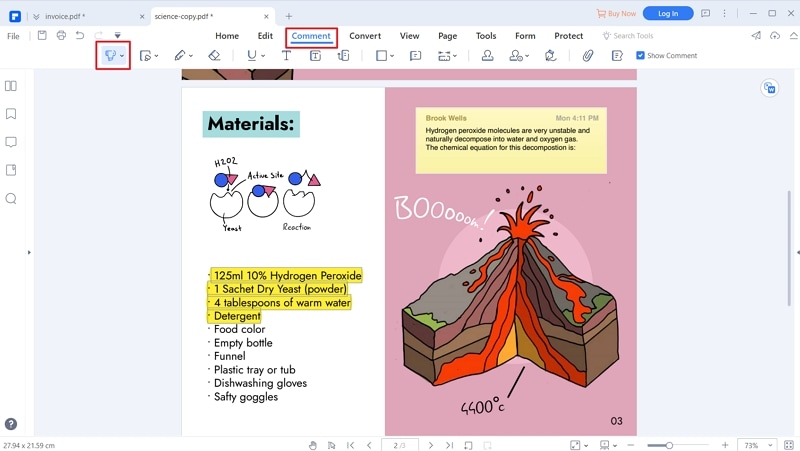
Preview ist ein kostenloses PDF-Anmerkungstool für Mac-User. Damit können Sie nicht nur PDF-Dokumente auf einem Mac anschauen, sondern es bietet Ihnen auch grundlegende Bearbeitungswerkzeuge, um Notizen hinzuzufügen sowie Texte in einer PDF-Datei zu markieren oder zu kopieren.
Unterstützt Betriebssystem: Mac
Preis: kostenlos
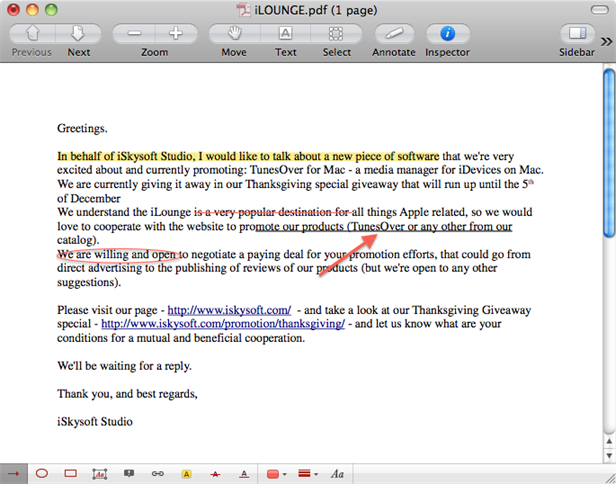
Skim ist eine Software für PDF-Anmerkungen auf Mac OS X. Sie hilft Ihnen, Notizen im PDF zu lesen und zu schreiben. Sie können Notizen hinzufügen oder bearbeiten und wichtige Texte in einer PDF-Datei markieren. Falls Ihre Datei mit der falschen Endung gespeichert ist, kann Skim sie auch richtig öffnen.
Unterstützt Betriebssystem: Mac
Preis: kostenlos
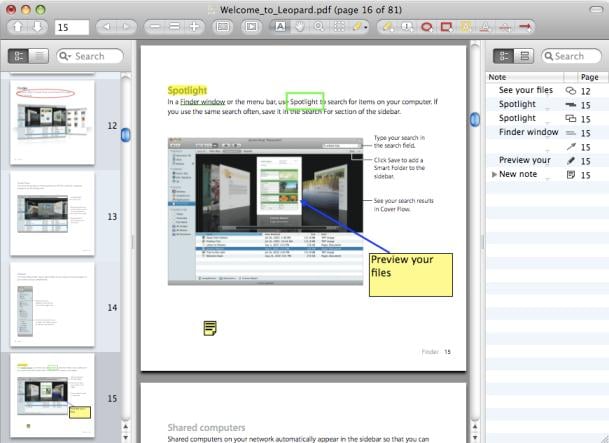
Der Foxit Reader ist ein PDF-Anmerkungstool für Windows. Sie können den Foxit Reader verwenden, um PDFs anzuschauen und Kommentare zu PDF-Dateien hinzuzufügen. Und sogar Texte absichern, Multimedia-Levels hinzufügen und JavaScript für PDF-Dateien ausführen.
Unterstützt Betriebssystem: Windows
Preis: kostenlos, Pro $129
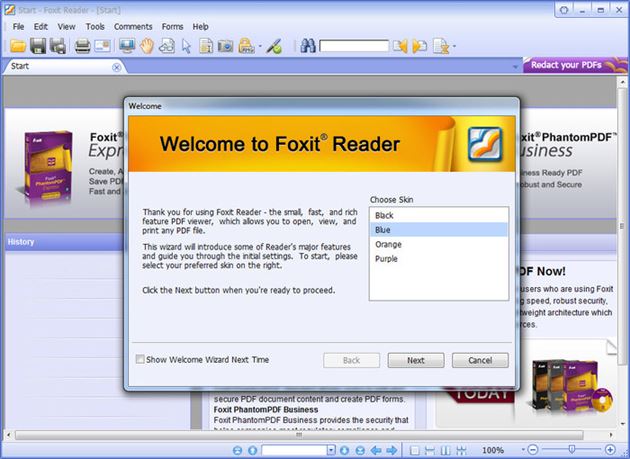
PDF-XChange ist eine weitere PDF-Anmerkungssoftware für Windows. Mit diesem Programm können Sie PDFs mühelos anschauen. Zusätzlich bietet es Ihnen Funktionen wie PDF-Anmerkungen, Textextraktion, Exportieren von Seiten und Bildern und vieles mehr.
Unterstützt Betriebssystem: Windows
Preis: kostenlos, Pro $34,50
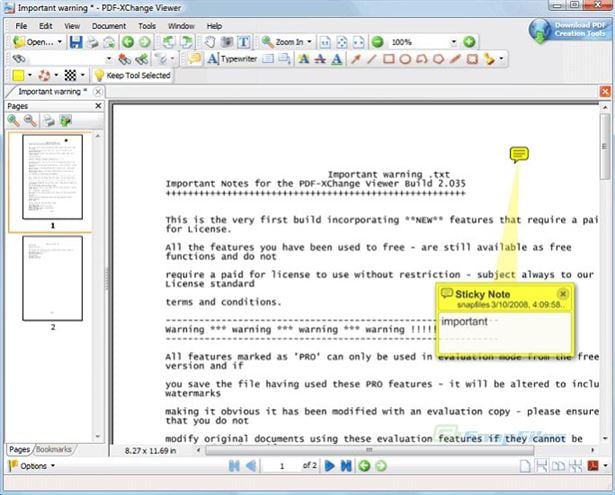
Adobe Acrobat Reader ist ein kostenloses PDF-Betrachtungstool für Mac und Windows mit integrierter Kommentarfunktion. Wenn Sie aber Funktionen wie Editieren, Erstellen und mehr wollen, müssen Sie auf die Bezahlversion ($299) upgraden.
Unterstützt Betriebssystem: Mac/Windows
Preis: kostenlos, Pro $229
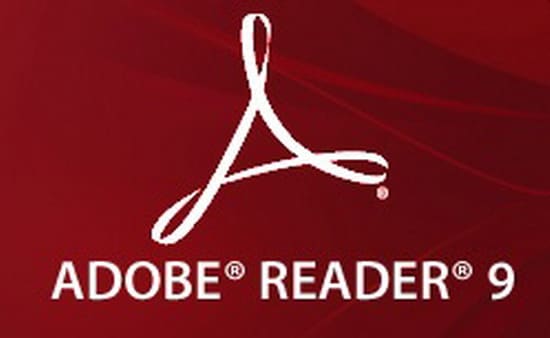
| Das richtige PDF-Anmerkungstool wählen
und PDFs einfach mit Anmerkungen zu versehen |
Vorschau
(kostenlos) |
Skim
(kostenlos) |
Foxit Reader
(kostenlos, Pro $129) |
PDF-XChange
(kostenlos, Pro $34,5) |
Adobe Acrobat
(kostenlos, Pro $229) |
PDFelement Pro
(kostenlos, Pro $99.95) |
|---|---|---|---|---|---|---|
Windows |
--- | --- | ||||
Mac OS X |
--- | --- | ||||
Kommentare und Hinweise hinzufügen |
||||||
PDFs aus Webseiten, Bildern und Textdateien erstellen |
--- | --- | --- | --- | --- | |
PDF-Seiten einfügen, löschen, drehen oder beschneiden |
--- | --- | --- | --- | ||
PDFs ins Word-Format umwandeln |
--- | --- | --- | --- | --- | |
PDFs zusammenfügen, trennen oder komprimieren |
--- | --- | --- | --- | --- |
Alexander Wagner
staff Editor